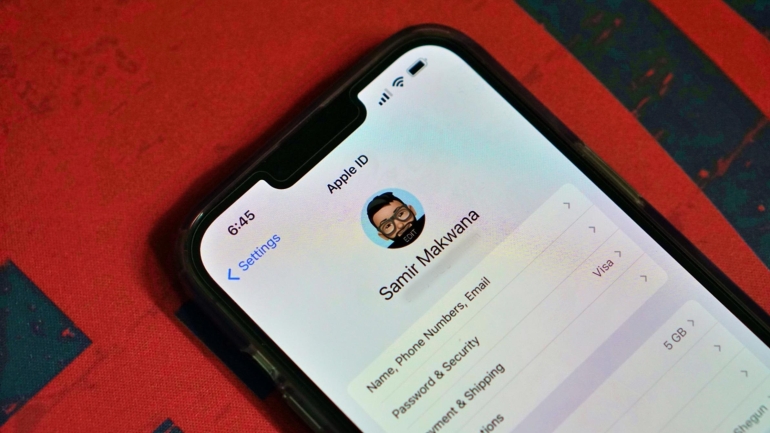
Еще до введения каких-либо санкций против России в App Store (в принципе, как и в любых других цифровых магазинах) практиковались региональные ограничения. Например, при переходе по ссылкам на страницы некоторых приложений появлялось сообщение о том, что оно [приложение] недоступно в вашей стране или регионе. Поэтому обходить подобного рода ограничения — не в новинку.
Единственное верное решение, чтобы избежать ограничений — завести иностранный Apple ID. Если вы зайдете в магазин App Store с Apple ID подходящего региона, то сможете не только увидеть, но даже загрузить и открыть желаемое приложение. Для определения региона в App Store используется простая система: он будет таким же, как и регион, закрепленный за вашим текущим Apple ID.
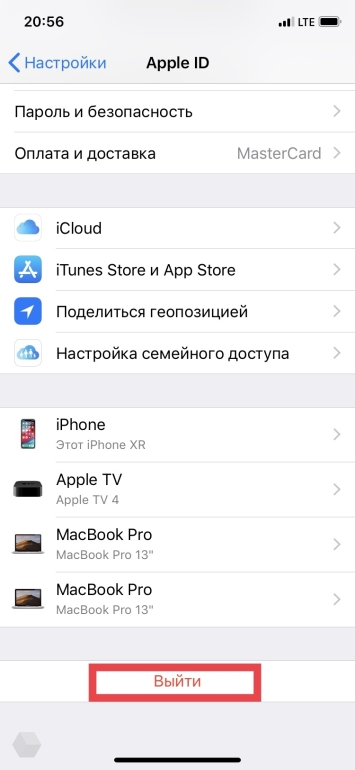
Вы можете изменить регион у текущей учетки или создать совершенно новую:
- В первом случае нужно быть осторожными. Если вы пользуетесь различными подписками, активировали семейный доступ, оформили предзаказы на приложения или фильмы, то можете в один момент все потерять.
- Второй вариант с созданием нового Apple ID наиболее практичен. Вы ничего не потеряете, ничем не рискуете и можете выбрать абсолютно любой регион.
Пошаговая инструкция: как создать зарубежный Apple ID с нужным регионом
Первое, что понадобится — новый адрес электронного почтового ящика. Убедитесь, что ранее этот адрес не использовался для создания Apple ID. Не забывайте, что вы должны будете подтвердить регистрацию нового ID, введя код, который придет на ящик.
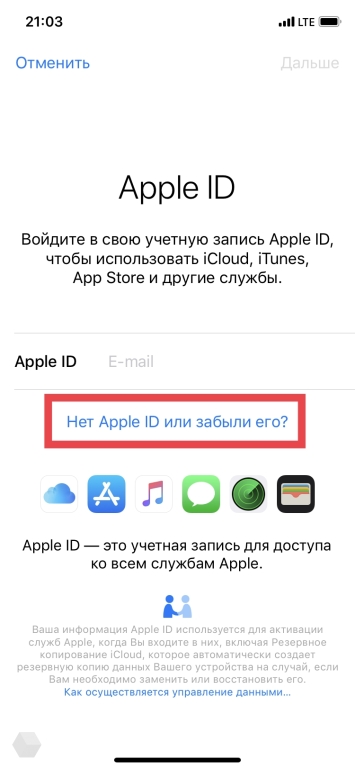
Откройте настройки и обратите внимание на опцию, расположенную в самом верху, ниже поисковой строки. Там указана текущая учетка Apple ID. Щелкните по ней, чтобы перейти в меню управления магазином App Store.
Прокрутите в нижнюю часть списка, и еще ниже перечня устройств, на которых был осуществлен вход с данным Apple ID, находим функцию «Выйти». Нажав на нее, вы сможете настроить варианты сохранения списка контактов и других данных, которые хранятся в вашем смартфоне.
Как только выйдите из текущей учетной записи, увидите вверху опцию «Вход на iPhone». Щелкните по этой кнопке и выберите вариант «Нет Apple ID или забыли его?». Откроется дополнительное диалоговое окошко, где вы должны выбрать вариант «Создать Apple ID».
Нажав на эту кнопку, вы должны будете пройти по нескольким этапам создания Apple ID. Вы должны будете ввести адрес электронной почты, желаемый пароль, указать имя, фамилию, возраст.
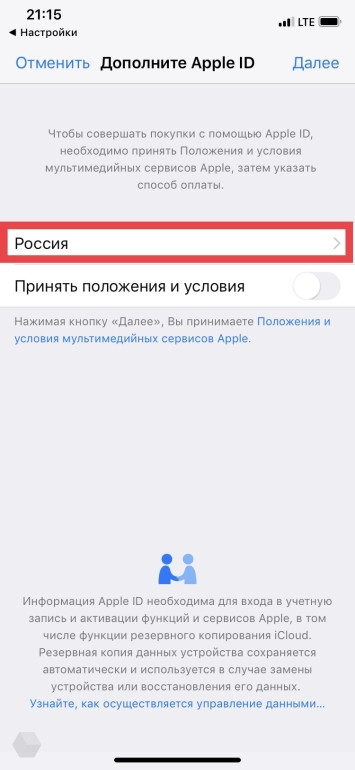
Когда завершите с процессом регистрации Apple ID, вновь изучите меню настроек, где искали кнопку «Выйти», и отыщите опцию «iTunes Store и App Store». Напротив данной строки будет указано значение «Выкл». Щелкните по нему.
Вы увидите новое диалоговое окошко, в котором будет указано, что ваш новый Apple ID еще не использовался в iTunes Store. Жмите на кнопку «Просмотреть».
Будьте внимательны, поскольку сейчас нужно будет принять самое важное решение — задать желаемый регион для нового Apple ID. Выберите желаемую страну. Щелкните по тумблеру с соглашением на пользовательские условия, щелкните по выбору региона и увидите страну, которую вы использовали с предыдущим Apple ID. Откройте список и выберите желаемый регион.
Вы увидите новое окно, где следует указать платежные данные. В качестве способа оплаты выберите None, но учтите, что при таких раскладах вы сможете пользоваться только бесплатными приложениями с App Store. Если решите оплачивать покупки, придется открыть зарубежную платежную карту или купить подарочную карту iTunes Gift Card.
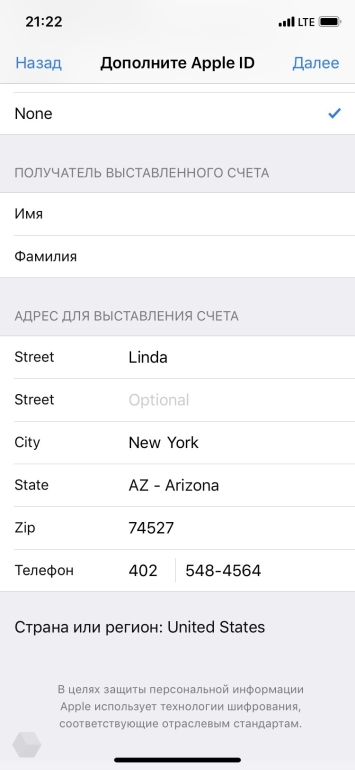
Можете указать любые имя, фамилию и адрес проживания (найдите в интернете в зависимости от того, какую страну выбрали). Выберите любой телефон (но убедитесь, что формат номера соответствует выбранному вами региону). Если нужно выбрать штат, то укажите желаемый, а затем найдите в интернете его почтовый индекс. Если почтовый индекс и штат будут разными, вы не сможете подключить Apple ID к App Store.
Когда все данные будут заполнены, жмите «Далее» справа вверху. Вы завершили процесс создания зарубежного Apple ID и оформили его бесплатную привязку к App Store. Можете открыть магазин Apple и скачать любые бесплатные приложения!






